aws-shell, lanzado por AWS labs, es un shell de línea de comandos enriquecido con autocompletado integrado y documentación de ayuda. Es muy similar a los comandos interactivos anteriores que aprendimos para Microsoft Azure y Google Cloud. También ofrece autocompletado sólido, incluida la capacidad de autocompletar recursos como nombres de instancias EC2.
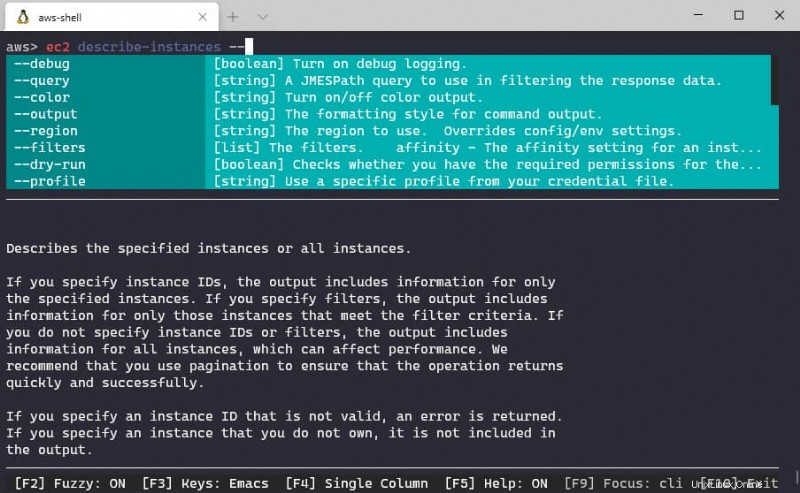
Para la mayoría de los comandos, simplemente anteponemos el comando con un signo de exclamación; por ejemplo, !ls ejecutará el comando de shell ls. Para cambiar el directorio de trabajo actual de aws-shell, podemos usar el comando .cd (tiene el prefijo de un punto). Finalmente, podemos canalizar la salida JSON de cualquier comando a un comando de shell; se supone que cualquier cosa después del carácter de canalización vertical (|) es un comando de shell. Por ejemplo, ec2 describe-instancias | grep production buscaría en la salida JSON la palabra producción.
La conveniencia final de aws-shell es su capacidad de autocompletado. Para ciertos comandos que toman ID de recursos de AWS, podemos usar la función de completar con tabulación para completar estas ID. Por ejemplo, si quisiéramos iniciar una instancia EC2 con el ID de instancia i-a5e9a33f0, aws-shell puede completar con tabulación este ID de instancia como parte del comando ec2 start-instances.
Si encuentra el siguiente error mientras ejecuta el comando aws-shell:
aws-shell: command not found
puede intentar instalar el siguiente paquete según su elección de distribución.
| Distribución | Comando |
|---|---|
| OS X | instalar brew aws-shell |
| Debian | apt-get install aws-shell |
| Ubuntu | apt-get install aws-shell |
| Kali Linux | apt-get install aws-shell |
| Fedora | dnf instalar aws-shell |
| Raspbian | apt-get install aws-shell |
La utilidad aws-shell funciona con la utilidad aws para proporcionar una experiencia CLI interactiva. Lo usa para facilitar el trabajo con aws. Las siguientes secciones analizan cómo puede usar aws-shell para mejorar su secuencia de comandos y la experiencia del proceso por lotes.
características de shell de aws
Autocompletar :A medida que escribe comandos, verá una lista de opciones disponibles para completar el siguiente paso. Por ejemplo, después de escribir aws, verá una lista de servicios que puede agregar como el siguiente paso en el proceso de comando.
Sugerencia automática :Si el shell reconoce un patrón para los valores que escribe, le da un comando completo. Presionar Tabulador ingresa automáticamente el texto restante.
Historial de comandos :aunque la mayoría de las implementaciones de símbolo del sistema y ventana de terminal conservan un historial de comandos, la información está disponible solo para la sesión actual. La utilidad aws-shell almacena esta información en un archivo para su uso posterior.
Comandos de punto (.) :aws-shell le brinda acceso a comandos adicionales específicos de aws-shell a través del indicador de punto (.). Estos son algunos ejemplos:
- .editar :proporciona los medios para guardar los comandos que escribe como parte de un script de shell.
- .perfil :modifica el perfil utilizado para ejecutar comandos para que no tenga que incluir el argumento –perfil cada vez que escribe un comando.
- .cd :cambia el directorio a la ubicación especificada en el disco.
Búsquedas aproximadas :Es posible que no recuerde un argumento u otro componente de comando con precisión. Al escribir un valor que aparece como parte del argumento real, se muestra una lista de sugerencias que puede usar en lugar de esa parte que recuerda.
Documentación en línea :La ayuda siempre está disponible como parte del shell. A medida que escribe valores, el shell muestra automáticamente ayuda para ese valor para que pueda estar seguro de que está escribiendo la información correcta.
Autocompletar del lado del servidor :Escribir un componente de comando que requiere un valor del lado del servidor, como un ARN, generalmente requiere una búsqueda de su parte. Al usar aws-shell, el shell realiza la búsqueda por usted y muestra una lista de valores aceptables.
Acceso a comandos de shell :Si necesita acceder a los comandos subyacentes del sistema operativo, escriba un signo de exclamación (!) antes del comando. Por ejemplo, escriba ! dir y presione Entrar para obtener una lista de directorios en un sistema Windows.
Autocompletar taquigrafía :puede utilizar la notación abreviada para definir una secuencia específica más larga de comandos de uso común. Escribir la forma abreviada es lo mismo que escribir la secuencia completa.
Opciones de la barra de herramientas :la barra de estado muestra una lista de teclas de función que puede presionar para obtener funciones específicas de aws-shell. Por ejemplo, puede activar o desactivar las búsquedas aproximadas según sea necesario.